War Thunder - это популярная многопользовательская игра, которая является одновременно и аркадным самолетным симулятором, и боевиком в стиле второй мировой войны. Но несмотря на многих поклонников, в игре может произойти утечки данных, кража аккаунта или другие проблемы, связанные с безопасностью.
Для дополнительной защиты аккаунта War Thunder вам стоит настроить двухэтапную авторизацию. Это улучшит защиту вашего аккаунта и поможет сохранить его данные в безопасности. В этой статье мы разберем, как настроить двухэтапную авторизацию в War Thunder.
Двухэтапная авторизация - это система безопасности, которая предоставляет доступ к аккаунту только после прохождения двух этапов аутентификации. Первый этап - это обычное введение логина и пароля. Второй этап - это проверка наличия у вас устройства аутентификации, такого как мобильный телефон или планшет. В результате этого улучшения никто не сможет получить доступ к вашему аккаунту без вашего разрешения.
Регистрация на сайте Gaijin
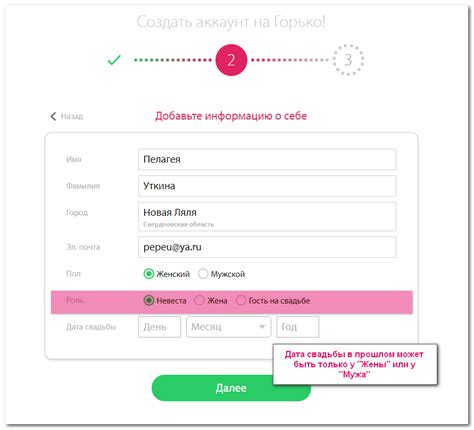
Шаг 1: Открыть сайт Gaijin
Для регистрации на сайте Gaijin, необходимо открыть официальный сайт по ссылке https://gaijin.net/.
Шаг 2: Нажать кнопку "Регистрация"
На главной странице сайта в правом верхнем углу находится кнопка "Регистрация". Нажмите ее, чтобы начать процесс регистрации.
Шаг 3: Заполнить форму регистрации
После нажатия кнопки "Регистрация" откроется форма, в которую необходимо ввести логин, адрес электронной почты и пароль. Прочитайте условия соглашения и поставьте галочку, если согласны. Нажмите кнопку "Зарегистрироваться".
Шаг 4: Подтвердить адрес электронной почты
На указанный при регистрации адрес электронной почты придет письмо от Gaijin. Откройте его и нажмите на кнопку "Подтверждаю адрес электронной почты".
Шаг 5: Завершение регистрации
После подтверждения адреса электронной почты регистрация на сайте Gaijin будет завершена. Теперь вы можете использовать свой логин и пароль для входа в игры, создания аккаунта в War Thunder и настройки двухэтапной авторизации.
Активация двухэтапной авторизации на сайте Gaijin
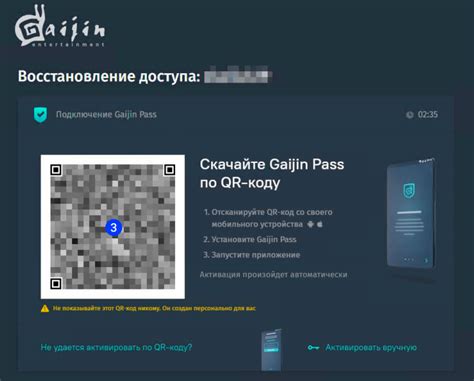
Шаг 1. Вход в личный кабинет
Для активации двухэтапной авторизации необходимо зайти в личный кабинет на сайте Gaijin. Для этого перейдите на официальный сайт gaijin.net и нажмите на кнопку "Войти в систему". Введите свой логин и пароль в соответствующие поля и нажмите на кнопку "Войти".
Шаг 2. Настройка двухэтапной авторизации
После входа в личный кабинет нажмите на кнопку "Профиль". Затем выберите пункт меню "Безопасность" и нажмите на кнопку "Настроить" рядом с "Двухэтапная авторизация".
Затем выберите способ получения кодов для двухэтапной авторизации: через мобильное приложение Google Authenticator или через SMS-сообщения. В случае с Google Authenticator вам необходимо скачать приложение на свой мобильный телефон и привязать его к вашей учетной записи на сайте Gaijin. В случае с SMS-сообщениями нужно будет указать свой номер мобильного телефона.
Шаг 3. Подтверждение активации
После выбора способа получения кодов для двухэтапной авторизации необходимо подтвердить активацию. Для этого вам нужно будет ввести специальный код, полученный на ваш номер телефона или с мобильного приложения Google Authenticator. Введите код в соответствующее поле и нажмите на кнопку "Подтвердить".
После подтверждения активации двухэтапной авторизации вы сможете заходить на сайт Gaijin только после ввода дополнительного кода, который будет отправлен на ваш телефон или сгенерирован в мобильном приложении Google Authenticator.
Установка приложения Google Authenticator
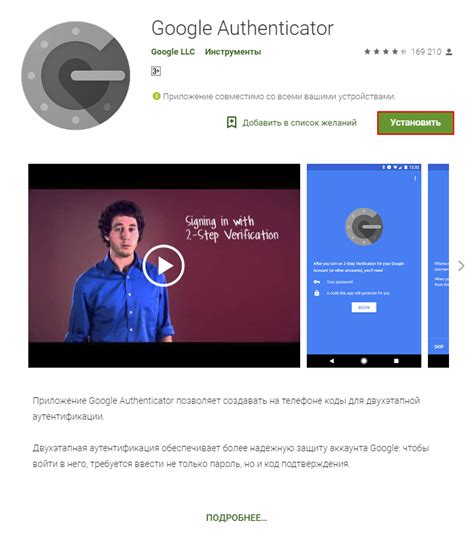
Шаг 1: Скачайте приложение
Google Authenticator доступен в Google Play и App Store бесплатно. Откройте магазин приложений на вашем устройстве, найдите приложение и установите его на ваше устройство.
Шаг 2: Добавление аккаунта War Thunder
Откройте приложение Google Authenticator на вашем устройстве. Нажмите на кнопку "+". Выберите "Сканировать штрих-код". Наведите камеру вашего устройства на QR-код, который появится на странице двухэтапной авторизации в War Thunder.
Шаг 3: Ввод кода подтверждения
После успешного сканирования QR-кода, в Google Authenticator появится новый аккаунт War Thunder. Нажмите на аккаунт, чтобы получить временный код. Введите этот код на странице двухэтапной авторизации в War Thunder и нажмите "Подтвердить".
Теперь вы можете использовать приложение Google Authenticator для получения временных кодов для двухэтапной авторизации в War Thunder. Коды обновляются каждые 30 секунд, поэтому следите за временной меткой, чтобы использовать актуальный код.
Связывание аккаунта War Thunder с Google Authenticator

Как настроить двухэтапную авторизацию в War Thunder:
1. Скачайте приложение Google Authenticator на свой смартфон через магазин приложений.
2. Зайдите в свой аккаунт War Thunder и выберите вкладку "Настройки".
3. Нажмите на кнопку "Настройка двухэтапной авторизации".
4. Следуйте инструкциям на экране и отсканируйте QR-код с помощью приложения Google Authenticator.
5. Введите полученный одноразовый пароль в поле на сайте и нажмите "Подключить".
6. Двухэтапная авторизация успешно настроена. Теперь для входа в свой аккаунт War Thunder потребуется ввести пароль из приложения Google Authenticator, а также пароль от аккаунта.
Вход в игру после настройки двухэтапной авторизации
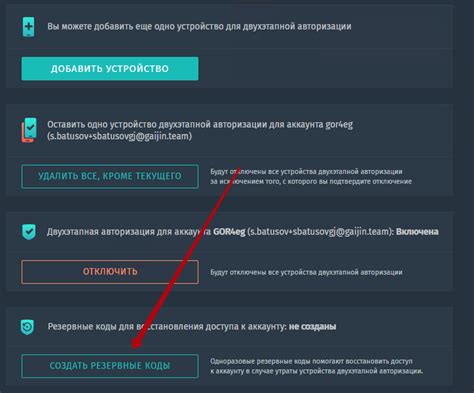
1. Ввод данных для авторизации
После настройки двухэтапной авторизации на странице ввода данных для входа в игру появляется дополнительное поле для ввода кода, который будет отправлен на вашу почту или телефон.
Введите свой логин (адрес электронной почты или ссылку на аккаунт социальной сети) и пароль, а затем введите код из SMS-сообщения или электронной письма, который вы получите во время авторизации.
2. Дополнительная проверка безопасности
При попытке входа в игру через новое устройство или по новому IP-адресу на экране появится дополнительное окно с запросом ввода кода, который будет отправлен на вашу почту или телефон. Вам нужно будет ввести этот код, чтобы продолжить вход.
3. Успешный вход в игру
После ввода правильного кода вы будете авторизованы и попадете в главное меню игры. Теперь вы можете играть в War Thunder с повышенным уровнем безопасности, который обеспечивает двухэтапная авторизация.
Советы по безопасности при использовании двухэтапной авторизации

1. Никогда не сообщайте свой логин и пароль
Никогда не сообщайте свой логин и пароль другим пользователям. Никакой работник компании не попросит у вас эти данные. Не оставляйте свои логин и пароль на компьютере в открытом виде.
2. Используйте несколько методов авторизации
Используйте несколько способов авторизации, такие как СМС-коды, Google Authenticator, а также биометрические данные. Это увеличивает защищенность вашего аккаунта.
3. Обновляйте свои учетные данные
Периодически обновляйте свой пароль и используйте разные пароли для каждого аккаунта. Никогда не используйте один и тот же пароль для всех аккаунтов.
4. Внимательно проверяйте уведомления
Внимательно проверяйте любые уведомления, которые вы получаете от War Thunder, особенно если они связаны с изменениями в вашем аккаунте. Если вы замечаете что-либо подозрительное, немедленно свяжитесь с поддержкой пользователей War Thunder.
5. Обратитесь за помощью
Если у вас возникли проблемы с безопасностью или авторизацией, обратитесь в службу поддержки War Thunder. Они смогут помочь вам снова получить доступ к вашему аккаунту.
Вопрос-ответ

Как настроить двухэтапную авторизацию в War Thunder?
Для настройки двухэтапной авторизации необходимо зайти в личный кабинет на сайте War Thunder, выбрать вкладку "Настройки безопасности" и включить опцию "Двухэтапная авторизация". Далее следует следовать инструкциям на экране.
Что такое двухэтапная авторизация?
Двухэтапная авторизация - это добавление дополнительного уровня защиты для вашего аккаунта. При входе в систему после ввода логина и пароля на ваш номер телефона или на почту будет выслано сообщение с кодом подтверждения. Только введя этот код, можно получить доступ к аккаунту.
Почему стоит использовать двухэтапную авторизацию?
Использование двухэтапной авторизации повышает безопасность Вашего аккаунта, защищая его от хакеров, которые способны взломать пароль. Даже если пароль станет известен злоумышленнику, доступ к аккаунту у него все равно не будет.
Какой тип сообщения будет отправлен при двухэтапной авторизации?
В зависимости от настроек, сообщение с кодом подтверждения может быть отправлено на номер телефона или на электронную почту, связанные с аккаунтом. Однако, если у Вас нет доступа к указанным номеру телефона или электронной почте, доступ к аккаунту будет заблокирован.
Как узнать, что двухэтапная авторизация успешно настроена?
После того, как Вы включили двухэтапную авторизацию и успешно ввели код подтверждения, на странице настроек безопасности появится сообщение о том, что двухэтапная авторизация настроена успешно.
Как отключить двухэтапную авторизацию?
Для отключения двухэтапной авторизации необходимо зайти в личный кабинет на сайте War Thunder, выбрать вкладку "Настройки безопасности" и выключить опцию "Двухэтапная авторизация".



